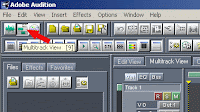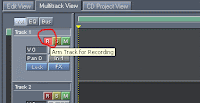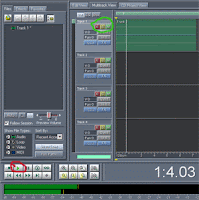Generasi komputer saat ini sudah melengkapi fitur-fitur serta fasilitas
yang sering dibutuhkan oleh pengguna komputer seperti misalnya radio,
televisi, modem, microphone dan masih banyak lagi. Namun masih banyak
juga yang tidak mencoba memanfaatkan fasilitas yang sudah tersedia
tersebut.
Pada kesempatan ini saya ingin menulis tentang bagaimana cara merekam
suara kita ke dalam pc/komputer, atau merekam suara apa saja ke dalam pc
dengan adobe audition 1.5.
Daripada microphone yang tersedia di pc hanya kita gunakan untuk
chating, voice call melalui internet, tapi coba buktikan diri anda bahwa
anda juga adalah seorang artis (artis dirumah sendiri), dengan mencoba
merekam suara anda sendiri kemudian mengolahnya menjadi sebuah clip
audio yang bisa anda nikmati sendiri, syukur-syukur kalo orang lain pun
turut gembira mendengar suara anda yang anda buat sendiri di studio
rekaman pribadi di rumah anda sendiri dengan peralatan yang sederhana
namun hasilnya cukup memuaskan (asal suaranya gak kayak piring pecah ya
hehehe.).
Dalam percobaan saya, saya menggunakan laptop dalam mengedit rekaman saya di adobe audition 1.5.
Mari coba kita sama-sama belajar untuk mengikuti langkah-langkah berikut untuk merekam suara anda nan merdu itu.
Langkah pertama, sediakan sarana prasarana pendukung dalam perekaman
seperti VCD player untuk memainkan lagu karaoke, Microphone untuk PC
terpasang pada pc atau kalo menggunakan latptop maka aktifkan
microphonenya, software adobe audition 1.5, dan sebuah televisi untuk
melihat lagu-lagu yang dimainkan (bisa juga manfaatkan windows media
player sebagai player).
Setelah semuanya siap mari lanjut ke langkah berikutnya yaitu merekam suara di adobe audition.
Jalankan adobe audition 1.5 sehingga masuk ke window adobe audition
seperti yang terlihat dalam gambar di bawah ini dan klik multitrack view
(lihat tanda panah warna merah)
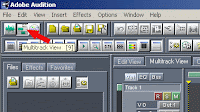
Setelah
itu klik pada huruf R yang saya beri tanda merah dalam gambar di bawah
ini, yang berarti bahwa adobe audition akan melakukan proses perekaman
(record) suara.
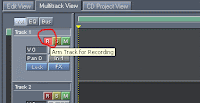
Langkah
selanjutnya perhatikan bagian kiri bawah ada tanda titik merah (record
button) yang sudah saya beri tanda garis lingkar warna ungu. Langkah ini
dilakukan harus bersamaan dengan memainkan lagu di vcd player karena
bila tombol recordnya di tekan maka proses perekaman mulai berjalan jadi
anda juga harus siap-siap untuk memulai bernyanyi mengikuti irama di
vcd player agar suara anda terekam ke dalam pc (gunakan microphone yang
ada).
Dalam proses perekaman perhatikan indikator audio (suara anda) yang di
tampilkan pada adobe audition seperti dalam gambar yang saya tandai
dengan lingkaran hijau.

Langkah
selanjutnya, bila lagunya sudah berakhir dinyanyikan maka tekan tombol
record sekali lagi agar proses perekaman di berhentikan.
Langkah merekam suara anda sudah berhasil, dan sekarang lanjut ke bagaimana cara mendengar suara anda yang sudah terekam tadi.
Perhatikan pada gambar di bawah ini pada lingkaran warna hijau tanda R
sudah kembali ke keadaan off artinya perekaman sudah selesai, kalo masih
dalam keadaan on silahkan tekan pada tanda R tersebut.
Setelah itu klik tombol play pada bagian kiri bawah adobe audition
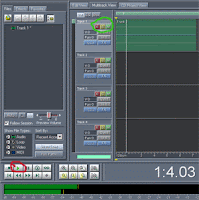
Bagaimana
dengan hasil suara anda yang terekam tadi ?, silahkan menilai sendiri
dan kalau hasilnya bagus anda sudah bisa menghasilkan album music
sendiri.
Mencoba itu lebih baik daripada tidak sama sekali... Inilah hasil
rekaman suara saya, silahkan dimainkan, semoga bermanfaat dan menghibur.
sumber : http://belajar-ilmu-komputer.blogspot.com
Continue Reading
9
komentar:








 Sumber : http://angi-medion.blogspot.com
Sumber : http://angi-medion.blogspot.com